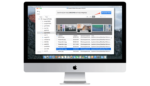Cómo cambiar el país o la región del ID de Apple desde un Mac/PC


Muchas veces es necesario cambiar el país del ID de Apple, sea porque te mudes de un país a otro, o sencillamente porque quieres acceder al contenido de un país desde otro.
El año pasado te mostramos cómo cambiar el país desde tu dispositivo iOS (iPhone o iPad), y hoy te explicaremos cómo hacerlo desde tu Mac.
Es importante que sepas que cuando cambias tu dirección de facturación desde la página de la cuenta del ID de Apple, o bien mediante el iTunes Store o el App Store, se actualiza la dirección de facturación de todos los servicios de Apple en los que uses el mismo ID de Apple.
Lo que debes hacer antes de cambiar de país o región
Gasta el crédito que quede en tu ID de Apple. También debes esperar a que se procesen los reembolsos de crédito de la tienda pendientes antes de cambiar de país o región.
Cancela cualquier suscripción, incluida la de Apple Music, y espera hasta que acabe el periodo de suscripción para cambiar tu país o región. Además, espera a que terminen las membresías, las reservas, el alquiler de películas en iTunes o los pases de temporada.
Actualiza el método de pago. Por ejemplo, solo se pueden utilizar tarjetas de crédito alemanas para comprar contenido en las tiendas iTunes Store, iBooks Store y App Store alemanas. Ten tu tarjeta de crédito o débito del nuevo país o región a mano.
Haz una copia de seguridad de tu iPhone, iPad o iPod touch con iTunes. Es posible que tengas que reducir el almacenamiento de iCloud temporalmente hasta que cambies al nuevo país o región.
Si formas parte de un grupo de En familia, es posible que no puedas cambiar tu país o región. Cómo abandonar un grupo de En familia.
Puedes volver a descargar compras antiguas antes de cambiar el país o la región, y es posible que puedas volver a descargar muchas de ellas tras hacer el cambio.
En el Mac o PC
Para abrir iTunes e iniciar sesión en la página Información de la cuenta, haz clic en este enlace: Ver mi cuenta. O sigue estos pasos:
Paso 1. Abre iTunes. Si no has iniciado sesión, hazlo con tu ID de Apple.
Paso 2. En la barra de menús de la parte superior de la pantalla del ordenador o en la parte superior de la ventana de iTunes, selecciona Cuenta > Ver mi cuenta.
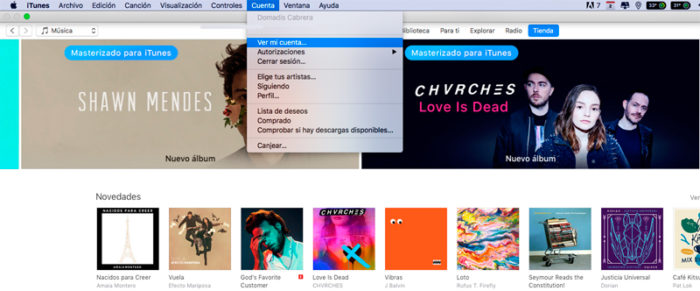
Paso 3. Autentica tu ID de Apple y haz clic en Ver cuenta.
En la página Información de la cuenta:
Paso 1. A la derecha de País/Región, haz clic en "Modificar el país o la región".
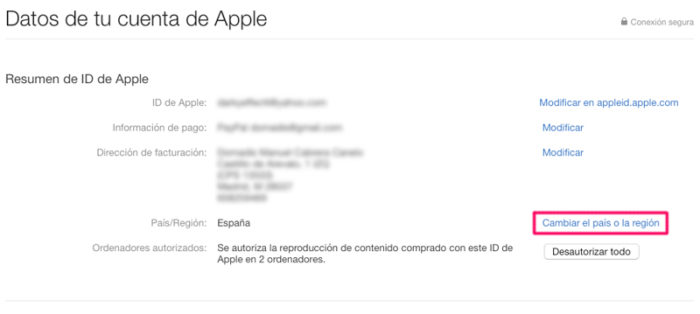
Paso 2. En el menú "Seleccionar un país o una región", selecciona el país o la región nuevos. Haz clic en "Cambiar".
Paso 3. En la página "Bienvenido al iTunes Store", haz clic en "Continuar".
Paso 4. Lee los Términos y condiciones y la Política de privacidad de Apple. Si estás de acuerdo, selecciona "He leído y acepto los Términos y condiciones". Luego haz clic en "Aceptar".
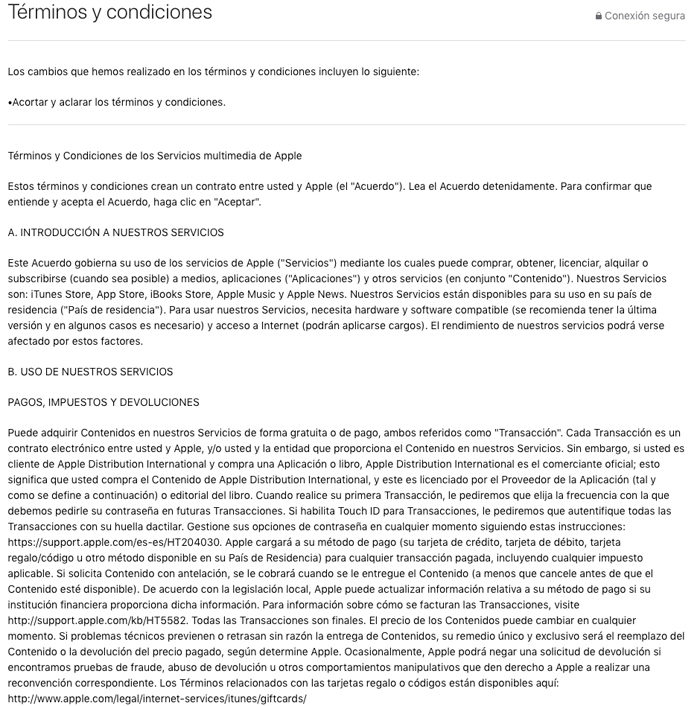
Paso 5. Introduce la nueva información de pago. Debes introducir un método de pago válido para el nuevo país o la nueva región. Y luego introduce la dirección de facturación.
Paso 6. Finalmente haz clic en "Continuar".
El país o la región del ID de Apple se actualiza para todos los servicios de Apple en todos tus productos de Apple.